Завдання.
Складні органічні формули досить трудомісткі у малюванні їх звичайними методами WORD. Для вирішення цього завдання створено спеціальні хімічні редактори. Вони різняться за спеціалізацією та своїми можливостями, за ступенем складності інтерфейсу та роботи в них тощо. На цьому занятті ми маємо познайомитися з роботою одного з таких редакторів, підготувавши файл документа із необхідними формулами.Загальна характеристика редактора ChemSketh
Хімічний редактор ChemSketchз пакету програм ACD/Labs канадської фірми «Advanced Chemistry Development» за функціональними можливостями не поступається редактору ChemDraw і навіть дещо його перевершує. На відміну від ChemDraw (об'єм пам'яті 60 мегабайт), ChemSketch займає всього близько 20 мегабайт дискового простору. Важливо й те, що документи, створені за допомогою ChemSketch, займають невеликий об'єм – лише кілька кілобайт. Цей хімічний редактор більш орієнтований працювати з органічними формуламисереднього рівня складності (є велика бібліотека готових формул), але в ньому зручно складати також хімічні формули неорганічних речовин. З його допомогою можна оптимізувати молекули в тривимірному просторі, обчислювати відстані та валентні кути між атомами в молекулярній структурі та багато іншого.
. Сьогодні в коментарях мені запитали: — Як у Ворді намалювати мезомірні ефекти в органічних сполуках? Відверто кажучи, у хімії я розумію, як баран у біблії. Але, як то кажуть «Взявся за гуж — не кажи, що не дюж». Подивилася я в Інтернеті, що це за «звір» такий — мезомірний ефект, і вирішила описати створення такої формули на прикладі «Мезомірного ефекту заступників». Як виявилось, нічого складного у створенні такої формули немає. Хоча для таких цілей краще використовувати спеціальні програми, які, напевно, є в Інтернеті. Але якщо просять показати у Ворді, то будемо робити у Ворді.Хімічна схема вWordорганічних сполук
Для того, щоб намалювати таку схему в Word, нам доведеться згадати статтю . Якщо щось буде не зрозуміло, переходьте і дивіться. А поки що займемося описом створення хімічної схеми.
Встановлюємо курсор на документі, у тому місці, де ми хочемо розмістити нашу схему. Вибираємо у самому низу вікна на панелі Малюванняінструмент Прямокутник, і клацаємо по ньому мишкою.
У нас з'явиться така рамочка-заготівля нашої майбутньої схеми. Саме в ній ми і її створюватимемо.

Ідемо на тій же панелі Малюванняв інструменти Автофігури, і вибираємо там Блок-схема– фігуру Підготовка.

Просто клацаємо по цій фігурі мишкою, а потім переходимо на наше полотно і клацаємо мишкою там, де хочемо розмістити перший елемент формули. Потім все це можна буде перемістити.

Тепер нам треба розгорнути цю фігуру і трохи змінити. Підводимо курсор мишки до зеленого кружечка. Навколо цього кружечка з'явиться кругова чорна стрілка. Не відпускаючи клавішу, повертаємо фігуру переміщенням мишки по столу, доки фігура не повернеться так, як нам потрібно.
Тепер можна відпустити клавішу. Потім підводимо курсор до правого білого кружечка (він набуде вигляду двоспрямованої стрілки), і знову ж таки, не відпускаючи клавішу, трохи розтягуємо фігуру вправо.


В інструментах Автофігуриобираємо Сполучні лінії – Пряма сполучна лінія.

Переходимо знову на нашу заготівлю, підводимо курсор до верхівки фігури, поєднуємо курсор з кружечком верхівки (спочатку виділіть фігуру клацанням миші по ній), і не відпускаючи лівою клавіші миші простягаємо лінію вгору.

Усередині фігури лінії робитимемо інструментом Лінія.

Клацаємо по цьому інструменту та переходимо до нашої фігури. Відразу хочу сказати, що лінії всередині фігури робити не просто, тому ми малюватимемо її зовні і переноситимемо всередину. Для зручності можна збільшити масштаб документа.

Паралельну лінію краще малювати із натиснутою клавішею Alt. Довгою її не малюйте, інакше вона при переносі приклеїться до якогось маркера (кружечки на виділеній фігурі), і доведеться створювати її заново. Взагалі цей процес виявився трудомістким. Без тренування одразу не вийде.
Після створення лінії, наводимо на неї курсор, і коли він набуде вигляду хрестика зі стрілочками на кінцях, натискаємо ліву кнопкумиші, і не відпускаючи її, переміщуємо лінію всередину фігури, ближче до бічної грані. Не намагайтеся наблизити лінію дуже близько – вона приклеїться до бічної грані.


Після кожної невдалої спроби необхідно знову клацати інструментом Лінія. Із п'яти спроб у мене вийшло. І не забувайте натискати та утримувати клавішу Altколи малюєте косі лінії.
Ну ось, найскладніше ми зробили.
Тепер ми об'єднаємо всі наші фігури та лінії в одне ціле. Для цього виділіть кожен елемент клацанням миші, утримуючи клавішу Ctrlяк у мене на малюнку. У кожної фігури мають з'явитися маркери.

Акуратно клацніть правою кнопкою миші всередині головної фігури (так, щоб маркери не зникли), і виберіть з меню, що випадає – Угруповання – Групувати.

Тепер цю фігуру можна переміщувати та копіювати.
Порада.
Створюйте ці малюнки в окремому документі та зберігайте як шаблон. Потім ви просто копіюватимете необхідний малюнок, вставлятимете його в документ і дописуватимете до нього формули.
Так як нам потрібен не один такий елемент, ми скопіюємо його і перенесемо копію в інше місце.
Клацніть правою кнопкою миші всередині фігури та виберіть Копіювати.

Тепер клацніть правою кнопкою миші в будь-якому незайнятому місці майбутньої схеми та виберіть пункт Вставити.


Перетягніть її мишкою, куди вам потрібно.

Тепер візьмемося за прописування формул та заголовка схеми.
Побудова структур
|
ChemOffice Ultra 2005 v.9.0 (Сommercial) |
Пакет хімічних програм ChemOffice Ultra складається з декількох програм
– ChemDraw,Chem3D, ChemFinder, ChemFinder для Office .1. ChemDraw
– найвідоміша та найпопулярніша програма, створена спеціально для побудови структурних формул органічних та неорганічних речовин. Містить вбудовану таблицю Менделєєва, створює розрахункові ЯМР та ПМР спектри для різних речовин, генерує назви речовин за їх структурними формулами, містить велику базу шаблонів хімічних структур.2. Chem3D – програма для створення та перегляду тривимірних хімічних структур має вбудований плагін ChemDraw, який дозволяє за структурною формулою, написаною на екрані, побудувати тривимірну хімічну структуру. З іншого боку, програма розраховує фізичні властивості хімічних структур різними квантово-химическими методами (MM3, MOPAC, метод Хюккеля та інших.).
3. ChemFinder – програма, яка дозволяє переглядати та створювати бази даних хімічних структур.
4. ChemFinder for Office – це дуже зручний інструмент для пошуку хімічних структур у документах Microsoft Office (*.rtf, *.doc, *.xlsта ін), файлах хімічних структур. Підтримує безліч найпоширеніших форматів, легко знайде на Вашому комп'ютері будь-яку хімічну структуру.
|
|
ChemWindow 5.1 (FreeWare) / 6.0 (Сommercial) |
Комплект установки містить чотири програми
– ChemWin, SymApps, ChromKeeper, IRKeeper.1. ChemWin
– Програма для створення структурних формул. Може автоматично перетворювати ациклічні вуглецеві ланцюги на структурні формули з підписами і навпаки. За структурною формулою ChemWin визначає молекулярну формулу, масовий склад з'єднання та ін. Містить досить гарну бібліотеку лабораторного обладнання (в папці... ChemWin \ Libraries) і бібліотеку, в якій знаходиться безліч хімічних структур.2. SymApps – програма для перегляду об'ємних та шарострижневих моделей молекул. Добре видно різні елементи симетрії - осі, площини симетрії та ін, чого немає, наприклад, у Chem3D Ultra. Програма вміє рахувати таблиці характерів, визначає точкові групи молекул.
3. ChromeKeeper, IRKeeper – програми до роботи з експериментальними спектрами.
|
|
Chem Draw Pro 11.0.1 (Сommercial) |
ChemDraw Pro 1 1.0.1
– відома програма, що дозволяє збудувати будь-які хімічні структури. Містить вбудовану таблицю Менделєєва і безліч шаблонів хімічних структур. ChemDraw Pro має кілька стилів візуального оформлення (так званіТеми ), у тому числі I _ Draw Style, що нагадує відому програму ISIS/Draw (див. нижче). Ви можете змінити тему в параметрах програми.|
|
Symyx Draw 3.1 (FreeWare) |
Symyx Draw п є ретельно переробленою і переробленою програмою ISIS/Draw (див. нижче). Symyx Draw зберігає файли у форматах*.skc, *. mol, *.smi, а також *.bmp, *.png та ін. Автоматично створює назви речовин (за номенклатурою IUPAC). Програма має одну унікальну можливість, якої немає в інших малювальницях – дозволяє створювати користувацькі шаблонина панелі інструментів. Намалюйте молекулу і перетягніть її на панель, двічі клацніть по значку - відкриється вікно, у якому можна задати необхідні налаштування- Назва шаблону, "крайні" атом і зв'язок, що приєднуються до іншої молекули (при натисканні на неї).
|
|
ISIS Draw 2.4/2.5 (FreeWare) |
Абсолютно безкоштовна програмадля малювання структурних формул. Файли зберігаються у форматі *.skc (ескіз ISIS/Draw), який легко розпізнає програма ChemDraw. У свою чергу за допомогою програми ChemDraw легко зберегти файл у форматі
ISIS/Draw . Таким чином, не відбувається втрати даних, що дуже важливо при перенесенні структур з одного формату до іншого (*. cdx -> *.skc). Версія 2.5 подібна до версії 2.4, але не містить додатків.|
|
ChemPen 1.9.0.9 (ShareWare) |
Дуже легка програма для малювання хімічних структур. Структури можна копіювати в буфер обміну, а потім вставляти в документи Microsoft Word або PowerPoint. Стане в нагоді для особистого використання(для створення рефератів, доповідей, презентацій тощо), але для публікацій у наукових журналах та видавництвах її краще не використовувати, оскільки ChemPen не підтримує загальноприйняті формати (*.cdx та *.skc). Пакет установки має невеликий розмір (всього 1,3 Мб).
|
|
ChemSketch v. 12.01 (FreeWare) |
російська версія абсолютно безкоштовноюПрограми, призначеної для малювання хімічних структур. Має зручний інтерфейс, що складається із двох вікон: " Структура"і" МалюнокПерше вікно - для зображення структур, друге - для малювання хімічних реакцій та різних схем. Програма містить дуже зручну таблицю радикалів, шаблони кілець, ланцюгів та функціональних груп та інші інструменти. Багато в чому програма не поступається ChemDraw і
ISIS/Drawможе зберігати файли в обох форматах - Документ ChemDraw (*.cdx) та Ескіз ISIS/Draw (*.sk c). Крім ChemSketch в пакет установки також входить 3D Viewer – програма, що дозволяє створювати об'ємні моделі молекул.|
|
CarboDraw 1.0 (FreeWare) |
Спеціальна програма, призначена для побудови циклічних структур вуглеводів (моно-, оліго- та полісахаридів). Моносахарид можна зв'язувати в ланцюжки, утворюючи полісахарид заданого складу. Будь-який моносахарид можна подати як D або L-ізомер. Існує можливість вибору численних заступників (замість гідроксильних груп та атомів водню). Назви моносахаридів задаються автоматично, їх можна відредагувати вручну.
|
|
Загальна характеристика редактора ChemSketh
Хімічний редактор ChemSketchорієнтований працювати з органічними формулами середнього рівня складності (є велика бібліотека готових формул), але у ньому зручно складати також хімічні формули неорганічних речовин. З його допомогою можна оптимізувати молекули в тривимірному просторі, обчислювати відстані та валентні кути між атомами в молекулярній структурі та багато іншого.
Програма ChemSketch містить інструменти для створення векторних зображень, багато в чому аналогічних векторному редактору Microsoft Office, тому дозволяє створювати графічні ілюстрації. Створення складних формул та малюнків полегшується наявністю альбому шаблонів формул та малюнків, який може поповнюватись користувачем. Створені за допомогою редактора об'єкти можуть бути збережені, роздруковані, а також скопійовані до WORD та інших програм.
Корисний буде і вбудований калькулятор ChemSketch, що дозволяє розраховувати багато характеристик речовин, формули яких створюються у редакторі.
Запуск та робоче вікнопрограми
При встановленні можна вказати папку комп'ютера, в якій будуть розташовані файли програми та розділ головного меню (за промовчанням ACDLabs), де буде її ярлик. Для зручності роботи можна створити ярлик програми на робочому столі. Після інсталяції пакета програм ви можете запустити редактор наступними двома способами.
В меню Пуск-Програмивиберіть підменю ACDLabs…, а потім ChemSketch.
На робочому столі двічі клацніть лівою кнопкою миші на ярлику ChemSketch.
Якщо ви запустили ChemSketch на вашому комп'ютері вперше після інсталяції, може відкритися діалогове вікно Асоціації файлів. За допомогою цього вікна ви встановите зв'язок файлів, створених у ChemSketch, із Windows. Після цієї операції можна буде запускати ChemSketch подвійним натисканням на відповідному файлі.
Також може з'явитися діалогове вікно Tip of the Day(Рада дня), яку можна закрити або відразу, або після прочитання рекомендацій. Якщо ви не великий знавець англійської мови, можна прибрати прапорець у вікні, щоб редактор «не набридав» вам порадами під час кожного запуску.
Робоче вікно програми містить рядок Менюі дві панелі інструментів (частина команд та кнопок будуть доступні, тільки коли ви почнете створювати формулу):
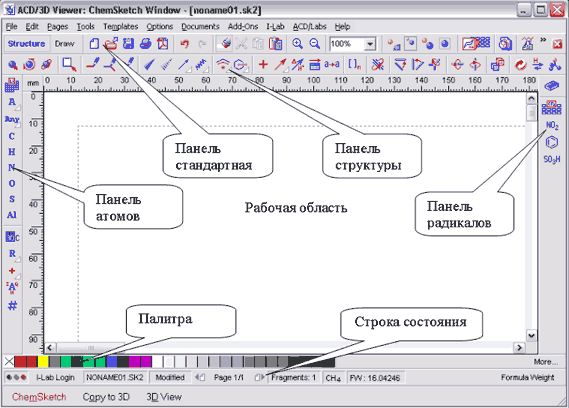
Панель інструментів Стандартна, розташована нижче панелі Меню, містить кнопки, які допоможуть вам швидко виконати такі звичні команди, як збереження та відкриття файлів, скасування та повторення дії, видалення, вирізання та копіювання фрагмента, масштабування, а також ряд специфічних команд. На цій панелі також знаходяться кнопки Structure-Drawдля перемикання режиму роботи редактора.
Редактор ChemSketch працює у двох режимах: Структура(Структура) і Draw(Малювання), що відрізняються призначенням та набором інструментів. Для переходу з одного режиму в інший потрібно натиснути на відповідну кнопку.
В режимі Структурастворюються молекулярні та структурні формули речовин, схеми та рівняння реакцій. Режим Малюваннязручний для введення текстових блоків, створення таблиць, схем, виносок, нестандартних графічних об'єктів та їх перетворення.
У режимі Структура робочої області знаходиться панель інструментів Структури. Вона містить кнопки команд для створення та роботи з хімічними формулами. В режимі Малюваннязамість цієї панелі активна панель інструментів для роботи з графічними об'єктами.
Панель Атомирозташована ліворуч від робочої області. Вона включає таблицю Д.І.Менделєєва, кнопки, що відображають атоми, та інструменти для запису властивостей атома (заряд, валентність, номер і т.д.). Активна лише у режимі Структура. В режимі Малюваннязамість цієї панелі активна панель Автофігури.
Панель Радикаліврозташована праворуч від робочої області. Містить таблицю радикалів, що складається з різних кнопок, що є готовими радикалами. У міру роботи на панелі з'являються нові кнопки, що відповідають радикалам, що використовуються. Активна ця панель лише у режимі Структура.
Робоча область є заготовкою сторінки. Документ ChemSketchскладається з однієї або декількох сторінок, які можна створювати, копіювати, видаляти за допомогою команд меню Pages. Так, команда меню Pages-New(Сторінки-Нова) додає нову сторінкуу документ. У рядку стану вказується загальна кількість сторінок, номер робочої сторінки та є кнопки для переходу зі сторінки на сторінку.
Під робочою областю розташована Палітраквітів, і рядок Стану, Що містить довідкову інформацію: назва створюваного (редагованого) файлу, номер сторінки у файлі, число хімічних структур у робочій області, молекулярну формулу та масу виділеного фрагмента структури.
I Запустіть ChemSketch, розгляньте елементи робочого вікна, їх зміну під час перемикання режиму. Додайте та видаліть сторінки.
Налаштування програми
Встановити параметри роботи редактора можна за допомогою меню Options (Опції), зокрема команду Preferences(Параметри). Тут, на вкладці General(Загальні) можна зробити видимими чи невидимими деякі елементи робочого вікна, наприклад лінійки (Ruller), розмітку сторінки крапками (Grid). Тут можна також встановити папки, в яких зберігатимуться ваші налаштування, файли конфігурації та документи. Якщо бажано, щоб документи ChemSketch зберігалися в особливій папці, це можна зробити так: 
У вікні ChemSketch виберіть меню програми Options(Опції), пункт Preferences(Параметри).
У вікні виберіть вкладку General(Загальні).
В полі Default(Встановити за замовчуванням) вкажіть папку, в якій зберігатимуться документи, створені вами у програмі.
В полі Private(Особистий) вкажіть папку, в якій зберігаються налаштування програми, конфігураційні файли та тимчасові файли.
На інших вкладках вікна Preferences ( Structure-Reaction-Clean) можна встановити параметри малювання та оптимізації формул, рівнянь хімічних реакцій. Користувачу-початківцю краще залишити налаштування за замовчуванням.
Панелі інструментів останньої версії ChemSketch можна настроювати за допомогою контекстного меню.
IВипробуйте елементи налаштування ChemSketch, встановіть як папку для збереження документів свою папку на робочому столі. Збережіть поки порожній файлпід ім'ям Формула: меню File-Save as (Файл-Зберегти як).
Створення вуглеводневих структур
Формули сполук створюються як Структура, основою формули органічного сполуки є вуглеводнева структура. Для її малювання в редакторі є три інструменти: Draw Normal(Малювати нормально), Draw Continuous(Малювати безперервно) та Draw Chains(Малювати ланцюжки). Щоб малювати саме вуглеводневі структури, крім вибору інструменту, треба вибрати на панелі атомів символ атома вуглецю.
Інструмент Draw Normalпри кожному клацанні вільному місці сторінки створює формулу метану СН 4 . При протягуванні створює формулу етану з довільною довжиною зв'язку С-С. При натисканні на існуючому вуглецевому атомі створює розгалуження, приєднуючи метильну групу -СН 3 зі стандартною довжиною зв'язку. Послідовно клацаючи на кінцевих атомах вуглецю можна створювати як завгодно великі вуглеводневі структури. При цьому зазвичай показані лише кінцеві (terminal) атоми вуглецю. Внутрішні атоми вуглецю (і пов'язані з ними атоми водню) представлені вузлами ламаної лінії або точками їх з'єднань і стають видно лише при наведенні курсору.
Інструмент Draw Continuousпри натисканні на вільному місці сторінки створює формулу метану СН 4 . При кожному наступному натисканні на вільному місці подовжує ланцюг, приєднуючи нову групу -СН 3 до попереднього атома вуглецю. При цьому створюються структури з довільними довжинами зв'язків та довільним розташуванням атомів С-С. При натисканні на існуючому вуглецевому атомі він стає активним, і далі ланцюг триватиме від нього. Подвійне клацання створює стандартне розгалуження, приєднуючи метильну групу -СН 3 зі стандартною довжиною зв'язку.
Інструмент Draw Chainsпри клацаннях поводиться як інструмент Draw Normal, але при протягуванні малює стандартний вуглеводневий ланцюжок у вигляді зигзагоподібної лінії. Поруч із покажчиком курсора з'являється число, що показує кількість атомів вуглецю в ланцюжку. Ланцюжок можна почати від будь-якого існуючого атома вуглецю.
Якщо необхідно скоротити ланцюг, можна видалити по одному атоми вуглецю і, отже, метильні або метиленові та інші групи. Для цього натисніть кнопку Delete(Видалити) на стандартній панелі інструментів і клацніть мишею послідовно за тими атомами, які ви хочете видалити. За потреби можна використовувати кнопку Undo(Скасувати)
Кратний зв'язок. Будь-який із інструментів малювання при клацанні на лінії зв'язку перетворює одинарний зв'язок у подвійний, потім потрійний і знову в одинарний. Відповідно до зміни кратності зв'язку змінюється кількість атомів водню. Кратний зв'язок не буде створено, якщо цьому перешкоджає розгалуження атома вуглецю, а також якщо формула розгорнута повністю.
I Використовуючи різні інструменти, створіть формулу 2,2-диметилпропану, 2-метилпентану, 2-метил-5-бутилдекану. Намалюйте формули ненасичених сполук: бутину-2 і 2-метилбутадієну-1,3. Збережіть файл (меню File-Save (Файл-Зберегти) або кнопку на панелі Стандартна)
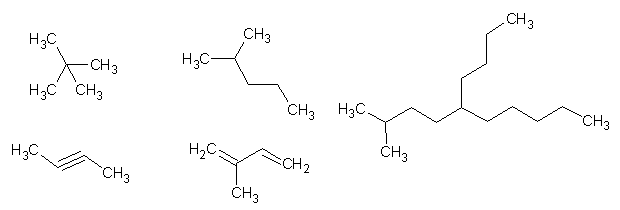
Перетворення виду структур
Вигляд створених структур можна змінювати, переміщуючи їх, обертаючи, змінюючи положення атомів і груп атомів, довжини зв'язків, розміри структури в цілому. Існує різноманітний набір інструментів на панелі Структура.
Для переміщення формули або її елементів використовується інструмент Select/Move(Вибір/Переміщення). Після цього можна взятися за будь-який символ або лінію зв'язку та змінити їхнє положення на аркуші. Можна обвести рамкою частину структури або структуру повністю - потім мишкою перемістити обране на нове місце.
Інструмент Select/Size/Rotation(Вибір/Розмір/Обертання) дозволяє обертати формулу в площині, взявшись за один із атомів. Якщо обвести формулу (або фрагмент) рамкою, з'являться маркери зміни розмірів. Зрештою, інструмент 3d-Rotationдозволяє імітувати обертання формули у просторі.
Наступна група інструментів дозволяє змінити положення формули вибраного зв'язку. Наприклад, якщо потрібно, щоб формула була повернена так, щоб деякий зв'язок став вертикальним, потрібно:
вибрати інструмент Set Bond Vertically(Встановити зв'язок вертикально),
клацніть мишею по лінії зв'язку
Аналогічно працюють кнопки Set Bond Horizontally(установити зв'язок горизонтально) та Flip on Bond(Відобразити по зв'язку).
Кнопки Flip ...(Відображення зверху вниз і зліва направо) вимагають попереднього виділення потрібної структури. Якщо це не зроблено, відобразиться весь вміст сторінки.
Кнопка Change Positionдозволяє змінити положення символів атома водню щодо атома вуглецевого структури.
Ручна зміна форми структури може призвести до небажаних результатів. Для швидкого переходу до стандартної структури можна використовувати інструмент Clean Structure(«очищення» структури) - сутнісно це двомірна оптимізація структури - вирівнювання довжин зв'язків і кутів. Є й інструмент тривимірної оптимізації 3D Optimisation. Під час проведення цієї операції відбувається повне розгортання формули.
Розгорнути-згорнути атоми водню у вуглеводневій структурі можна і використовуючи команди меню Tools - Add Explicit Hydrogensі Remove Explicit Hydrogens. Якщо на аркуші не виділено жодного фрагмента - розгортаються всі структури аркуша.
IВикористовуючи описані інструменти, збільшіть розмір формули 2,2-диметилпропан приблизно вдвічі. Змініть інші створені формули та їхнє положення, щоб розмістити їх на сторінці найбільш раціонально. Додайте на сторінку повністю розгорнуту структурну формулу етану.
Цикли та ароматичні структури.
Цикли зручно малювати інструментом Draw ContinuousПри цьому, щоб замкнути цикл, останнє клацання роблять на першому атомі вуглецю. Для циклів з великою кількістю атомів вуглецю можна використовувати інший спосіб: за допомогою інструмента Draw Chainsмалюють ланцюжок з необхідним числом атомів вуглецю, потім, використовуючи Draw Normal, з'єднують перший атом із останнім. В результаті отримують неоптимізовані цикли, що складаються з одних ліній. Щоб уявити їх у правильному вигляді, використовують інструмент Clean Structure.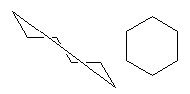
У будь-якого вуглецевого атома циклу можна створити розгалуження, бічне коло, і замкнувши її в цикл створити структуру з конденсованими циклами, наприклад структуру вуглеводню З 10 H 16 - адамантана. За бажання можна розгорнути атоми водню циклічної структури.
Звичайними прийомами зв'язку циклу можна перетворити на подвійні або потрійні (атоми водню попередньо треба згорнути). В результаті шестиатомний цикл циклогексану можна перетворити на формулу Кекуле для молекули бензолу. 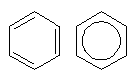
Для перетворення формули Кекуле на ароматичну структуру використовується команда меню Tools - Show Aromaticity(показати ароматичність), зворотна операція виконується командою Hide Aromaticity.
IНамалюйте та оптимізуйте формули циклопропану, циклопентану, циклогексану, бензолу, нафталіну, показавши у двох останніх наявність делокалізованого ароматичного зв'язку.
Копіювання структур. Миттєвий візерунок.
Виділену структуру можна копіювати в буфер, використовуючи команду меню Edit - Copy, комбінація клавіш Ctrl-С, або кнопки панелі інструментів. Скопіювану структуру можна вставити звичайними способами в документи інших програм, наприклад документ WORD, а також на будь-якій сторінці документа ChemSketch.
При виконанні вставки в ChemSketch ( Edit - Paste, Ctrl-V, або кнопкою) до курсора прикріплюється шаблон структури. При натисканні на потрібному місці сторінки з'являється копія структури. Копіювати структури також можна перетягуючи їх при натиснутій клавіші Ctrl. 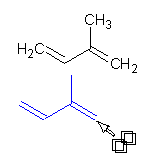
У ChemSketch існує ще один спосіб копіювання структур – створення на їх основі миттєвого шаблону. Для цієї операції на панелі інструментів є кнопка Instant Template(Миттєвий шаблон). Клацнувши по цій кнопці, потрібно клацнути по одному з атомів або по одному з зв'язків обраної структури. Шаблон структури прикріплюється до курсора і може бути використаний для вставки копій структури стільки разів, скільки це необхідно (але лише в). Щоб "відчепити" шаблон від покажчика мишки потрібно натиснути праву кнопкумиші або клавішу Esc.
Миттєвий шаблон можна використовувати не тільки для копіювання структур, але і для їхньої добудови. При цьому має значення, за який атом або який зв'язок взятий шаблон, оскільки саме з цього зв'язку або цього атома шаблон приєднається до іншої структури. Так, щоб із формули бензолу отримати формулу дифенілу потрібно:
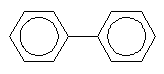
Якщо ж із формули бензолу треба отримати формулу нафталіну, то потрібно:
Натиснути на кнопку Instant Template;
Клацнути по одній з зв'язківу формулі бензолу (взяти шаблон зв'язку);
Підвести курсор до однієї з зв'язківу цій же або іншій формулі бензолу і клацнути - фенільні кільця з'єднаються у зв'язку з цим, утворивши конденсовану структуру нафталіну.
Слід враховувати, що при поєднанні зв'язків ароматичних структур може відбуватися втрата ароматичності. Крім того, можуть виникнути структури з п'ятивалентним атомом вуглецю. Такі "неправильні" атоми відзначаються як помилкові перекресленням їх хрестиком. Щоб уникнути таких проблем, можна надходити наступним чином - прибрати ароматичність і кратні зв'язки з вихідних структур; - об'єднати структури; - наново розставити кратні зв'язки та показати ароматичність (меню Tools - Show Aromaticity).
I Створіть нову сторінку та скопіюйте на неї формули 2,2-диметилпропану та 2-метилпентану, бензолу, нафталіну. За допомогою миттєвого шаблону перетворіть формулу бензолу на формулу дифенілу. Аналогічно, на основі копії формули нафталіну створіть формулу фенантрену.
Заступники та гетероатоми
Щоб від вуглеводнів перейти до формул інших класів органічних сполук необхідно навчитися вводити у формулу символи інших хімічних елементів. Для цього використовують ті ж інструменти малювання, тільки їх потрібно попередньо "зарядити" символом потрібного елемента, клацнувши по цьому символу на панелі Атоми. Замість символу конкретного елемента можна вибрати умовне позначення деякого атома (кнопка Any Atom). Якщо символу потрібного елемента немає на панелі, можна відкрити періодичну таблицю та вибрати символ із таблиці. При цьому він буде розміщений і на панелі Атоми. Періодична таблиця містить і коротку інформацію про хімічні елементи (відкриття, основні константи, будову атома...).
Існує два способи введення гетероатомів: заміна символів вуглецю на символ іншого елемента та приєднання символу елемента до вже існуючої структури.
У першому випадку використовується інструмент Draw Normal. Вибирають символ потрібного елемента і клацають мишкою по атому вуглецю, який необхідно замінити. Атом неметалу при цьому доповнюється відповідно до його валентності необхідним числом атомів водню, якщо кількість зв'язків перевищує валентність, атом вставляється як іон. Цим способом зручно створювати формули гетероциклів – спочатку малюється вуглецевий цикл, потім один із атомів вуглецю замінюється на гетероатом.
Для додавання символу використовується інструмент Draw Continuous. Вибирають символ потрібного елемента і клацають мишкою по атому вуглецю, до якого треба приєднати гетероатом. Друге клацання по цьому атому або поруч із ним додає у формулу символ неметалу з необхідним числом атомів водню. Якщо вставляється символ металу з валентністю більше 1, він вставляється як катіон.
I На сторінці 2: Намалюйте формулу пропану та заміною атомів перетворите її на формулу етанолу. Аналогічно з формули 2-метилпентану отримайте формулу амінопропіонової кислоти. Створіть копію формули циклогексану і перетворите її на формулу діоксану. Використовуючи другий спосіб, копію формули бензолу перетворите на формулу о-фтораніліну

Радикали та групи атомів
Органічні молекули часто містять деякі функціональні групи, малювати які щоразу не раціонально. Крім того, деякі фрагменти складних формул часто зображують не структурними формулами, а згорнутими (-NO 2 , -C 2 H 5) або навіть умовними позначеннями (Et, i-Pr, Ph). Для введення таких фрагментів у формули ChemSketch пропонує два інструменти Радикалиі Групи Атомів.
По суті це одне й теж, але якщо Радикаливставляються як фрагменти структурних формул, то Групи Атомів- як згорнуті формули чи умовні позначення. Після вставки групи атомів можуть бути розгорнуті, тобто перетворені на радикали (зворотний процес неможливий).
Для вставки радикалу потрібно знайти його в таблиці радикалів. Після натискання кнопки вибраного радикала шаблон його структури прикріплюється до курсора і може бути використаний як миттєвий шаблон. Використаний радикал з'являється на панелі радикалів, що дає змогу при наступному використанні не шукати його в таблиці. Таким чином, щоб із формули бензолу треба отримати формулу м-динітробензолу потрібно:
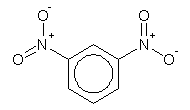
IСкопіюйте формулу бензолу та створіть на її основі формулу м-динітробензолу.
Група атомів у ChemSketch не дуже зрозуміло називається Atom Label("Атомна мітка", "Атомна етикетка"). Інструмент для редагування та вставки групи знаходиться на панелі Атоми - кнопка Edit Atom Label. Для додавання групи атомів потрібно:
Щоб розгорнути групу атомів потрібно:
Натиснути на кнопку Edit Atom Label;
Клацнути за формулою або умовним позначенням групи атомів, при цьому знову відкривається діалогове вікно Edit Label.
У цьому вікні натиснути кнопку Expand(Розгорнути)
Кнопка Expandбуде відсутня, або розгорнути групу атомів не вдасться, якщо:
Група не з'єднана зі структурою або неправильно з'єднана;
Формула групи складена невірно, наприклад, з використанням букв російського алфавіту замість латинських;
Формула надто складна або використані умовні позначення, не закладені в програму.
При складанні та редагуванні формул груп атомів можна додатково використовувати символи:
"~" (тильда) негативний заряд "+" позитивний заряд "-" одинарний зв'язок (може бути опущено) "=" подвійний зв'язок "%" (відсоток) потрійний зв'язок "()" (дужки) повторювана група атомів
Якщо групу атомів знову потрібно буде уявити у згорнутому вигляді, її доведеться вводити заново (або використовувати кнопку Скасувати.
Є в ChemSketch і інструмент, що дозволяє вводити умовні позначення радикалів типу R, R 1 і т.п. - кнопка Radical Labels.
I Скопіюйте формулу бензолу та введіть до неї групу SO 3 H, узявши її зі списку груп. Скопіюйте формулу нафталіну. Створіть нову групу атомів (СН2)2СООМ. Приєднайте такі групи до положень 2,7 молекули нафталіну. Розгорніть групи. Оптимізуйте структуру (Clean Structure).
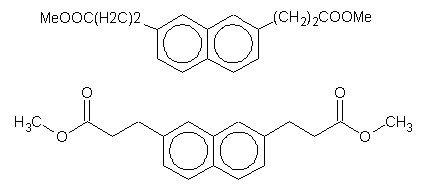
Ще раз про зв'язки
Крім звичайних та подвійних, потрійних зв'язків у формулах хімічних сполукможе виникнути потреба зобразити й інші зв'язки: координаційні, водневі, полуторні... Ще одна проблема виникає, коли необхідно показати становище зв'язків у просторі. Намалювати просторові формули та особливі види зв'язків допомагає ще одна група інструментів ChemSketch.
Кнопки Up Stereo Bondsі Down Stereo Bondsдозволять перетворити звичайну формулу на просторову. Щоб це зробити, треба вибрати одну з них, потім натиснути на зв'язок, спрямований відповідно до глядача або від глядача. Зв'язки, що лежать у площині листа, при цьому залишають без зміни. 
Послідовно клацаючи по стерео-зв'язку можна змінити її вигляд, але зобразити подвійний, потрійний зв'язок нам не вдасться. Поміняти інструменти Up на Down та назад можна, клацнувши правою кнопкою мишки по порожній частині аркуша. Щоб повернутися до нормального режиму малювання, клацніть Draw Normal.
Донорно-акцепторні, водневі, координаційні зв'язки показуються стрілками та пунктирними лініями. Для їхнього малювання служить кнопка Coordinating Bonds. У кутку цієї кнопки є світлий трикутник, клацання яким відкриває додаткову палітру, що дозволяє вибрати потрібний тип лінії або стрілки. Вибравши потрібний інструмент можна намалювати зв'язок, провівши лінію від одного атома до іншого. Можна також намалювати потрібний тип зв'язку в порожній простір, при цьому в кінці зв'язку буде додано атом, який був активний на палітрі атомів (потім його можна буде замінити). Можна, нарешті, замінити один із зв'язків у намальованій структурі, просто клацнувши обраним інструментом по лінії зв'язку. 
Послідовно клацаючи по зв'язку, можна змінити напрямок стрілки, а щоб повернутися у звичайний режим, потрібно клацнути правою кнопкою мишки по порожній частині аркуша або клацнути кнопку Draw Normal.
Аналогічно працюють із кнопкою Special Bondsяка дозволяє вибрати ще кілька способів зображення хімічних зв'язків. Вигляд кнопки (і її підказка) змінюватиметься залежно від вибраного інструменту.
https://rusargument.ru/97706_vybiraem_sovremennye_sloty_onlajn_rtyueheбонуси 1xslots.